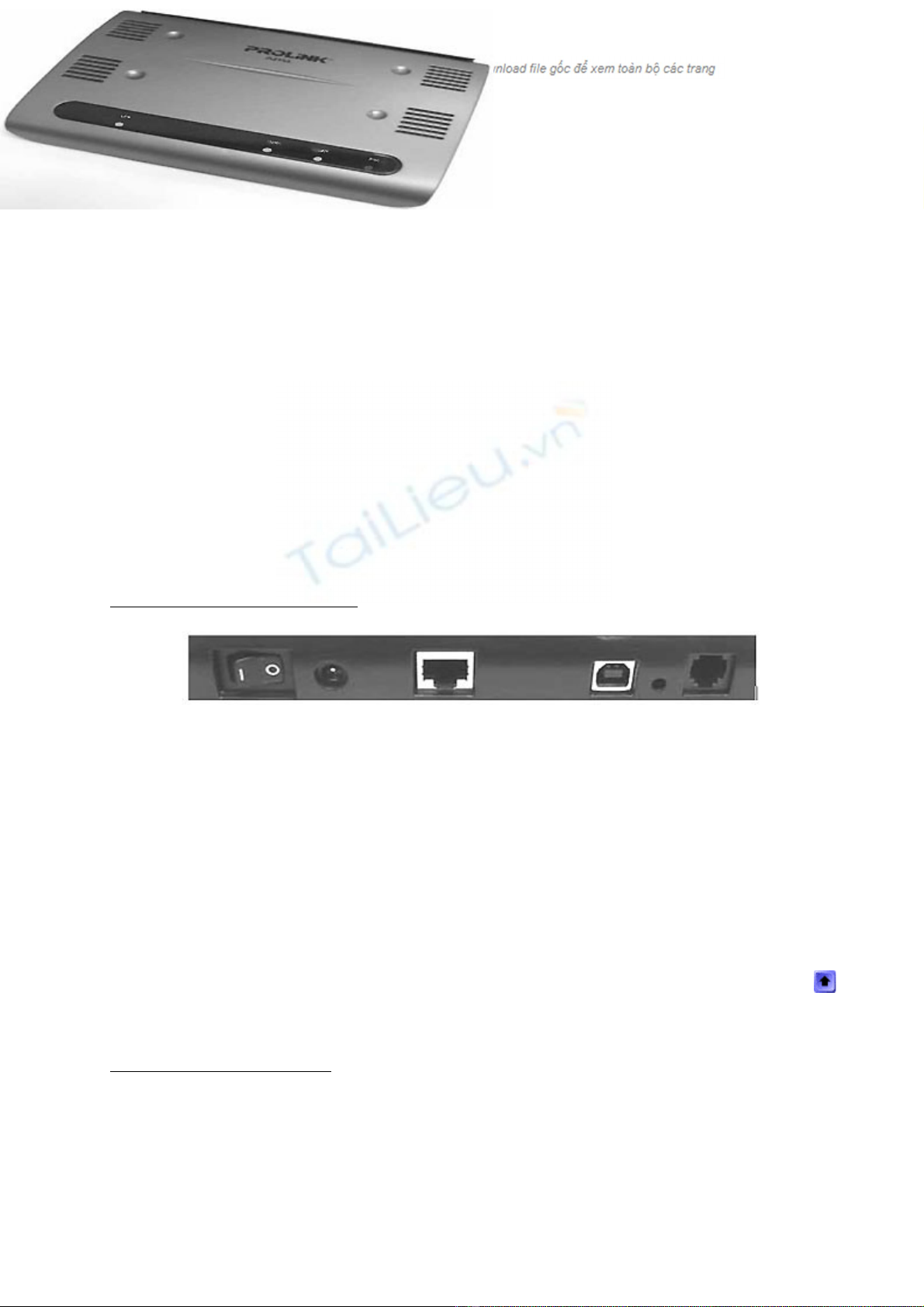
Hướng dẫn cài đặt MODEM ROUTER ADSL PROLINK
I. Mô tả loại Modem router ADSL Prolink:
Các thành phần bên ngoài của Router ADSL Prolink:
Mặt trước của Modem Router ADSL Prolink: gồm 4 đèn tín
hiệu tương ứng thứ tự từ trái sang phải (xem hình).
Sau khi cắm modem vào máy tính, HUB, hoặc Switch tiến hành kiểm tra các đèn tín hiệu trên modem.
POWER: Đèn nguồn – sáng.
TX/RD: Đèn nhận/gửi dữ liệu – sáng.
LAN: Đèn tín hiệu của LAN – sáng.
LINK: Đèn tín hiệu của ADSL – sáng
Đèn LAN: Nếu sáng xanh tức bạn có gắn vào cổng Ethernet (RJ45 port), nếu tắt bạn không gắn vào cổng Ehternet.
Đèn TX/RD: Nếu nhấp nháy tức là modem đang nhận, gửi dữ liệu.
Đèn LINK: Nếu sáng xanh tức đã đồng bộ tín hiệu ADSL, nếu nhấp nháy hoặc tắt bạn nên kiểm tra lại đường sử dụng ADSL.
Đèn Nguồn: Nếu sáng xanh tức bạn đã cắm nguồn. Lưu ý các modem nên cắm qua Ổn áp thì dòng điện mới ổn định và không bị mất
tín hiệu hoặc mất mạng.
Mặt sau của Modem Router ADSL Prolink:
PWR: Điểm cắm nguồn .
ETHERNET: Điểm cắm đầu dây Ethernet (RJ45 port)
RST: Nút reset về tham số chuẩn của nhà sản xuất
USB: Điểm cắm đầu dây USB.
LINE: Điểm cắm đầu dây tín hiệu ADSL.
Lưu ý: Nếu sử dụng cổng USB phải cài đặt driver cho modem.
II. Lắp đặt và cấu hình Modem Router ADSL Prolink
Lắp đặt Modem Router ADSL Prolink:
•Lắp đặt Modem Router ADSL Prolink qua cổng USB:
- Cắm nguồn cho Router và cắm đầu dây ADSL vào cổng RJ11 (cổng ADSL) của Router bằng cách nối dây điện thoại
từ ngoài vào cắm qua bộ tách tín hiệu (dây chung thoại), 1 đầu ra tín hiệu ADSL cắm vào cổng RJ11 của modem, 1
đầu ra còn lại cắm vào máy điện thoại.
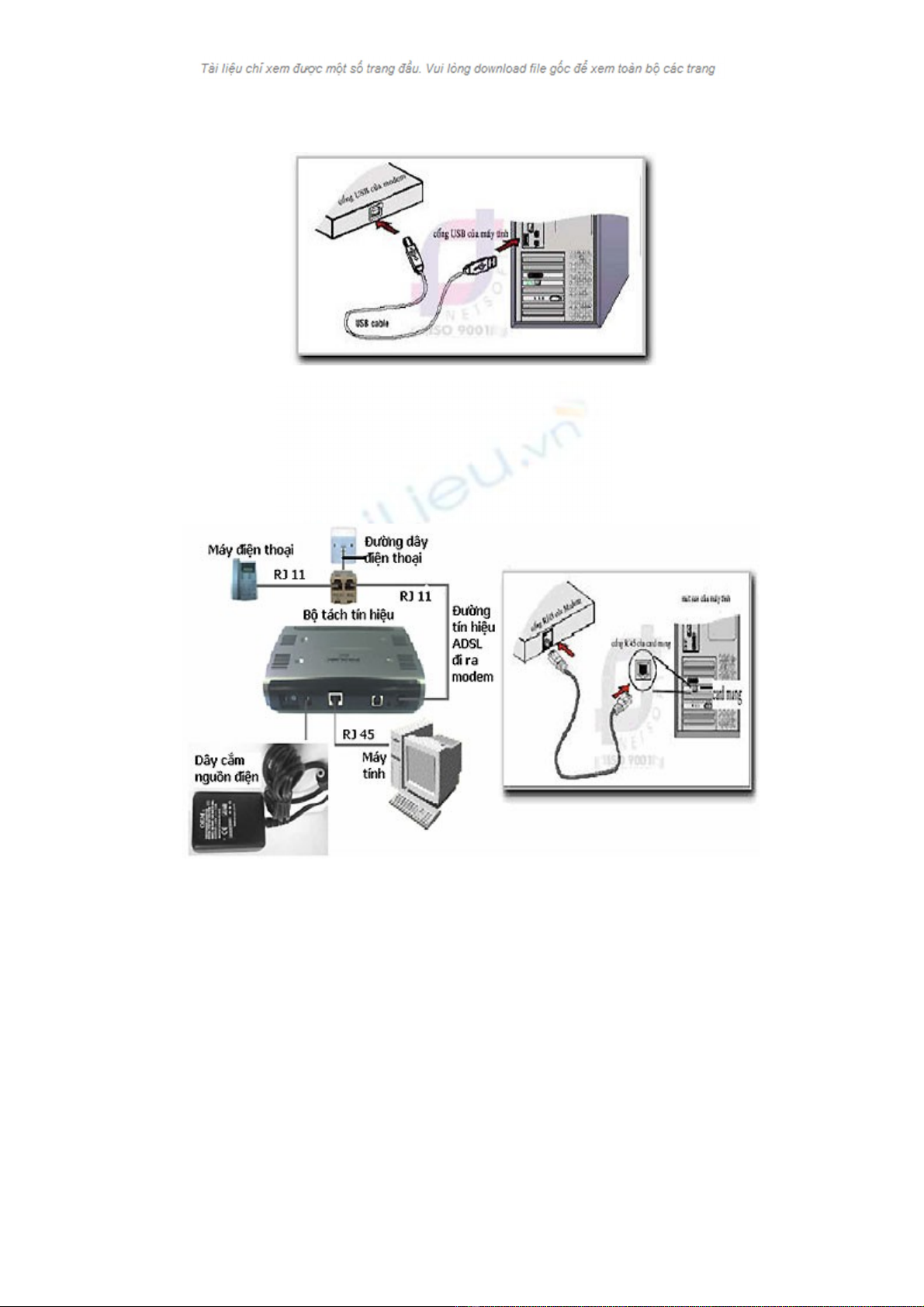
- Gắn dây USB từ Router nối vào cổng USB của máy tính (xem hình)
•Lắp đặt Modem Router ADSL Prolink qua cổng RJ 45 cho 1 máy tính
- Cắm nguồn cho Router và cắm đầu dây ADSL vào cổng RJ11 (cổng ADSL) của Router bằng cách nối dây điện thoại từ ngoài vào
cắm qua bộ tách tín hiệu (dây chung thoại), 1 đầu ra tín hiệu ADSL cắm vào cổng RJ11 của modem, 1 đầu ra còn lại cắm vào máy
điện thoại.
- Nối dây mạng (straight-through ethernet cable RJ45) từ cổng RJ45 của Router đến cổng RJ45 card mạng của máy tính (xem hình ).
•Lắp đặt Modem Router ADSL Prolink cho nhiều máy dùng chung Internet trong mạng LAN:
- Cắm nguồn cho Router và cắm đầu dây ADSL vào cổng RJ11 (cổng ADSL) của Router bằng cách nối dây điện thoại từ
ngoài vào cắm qua bộ tách tín hiệu (dây chung thoại), 1 đầu ra tín hiệu ADSL cắm vào cổng RJ11 của modem, 1 đầu ra
còn lại cắm vào máy điện thoại.
- Nối dây mạng (cable RJ45) từ cổng RJ45 của Router đến cổng RJ45 Hub/Switch.
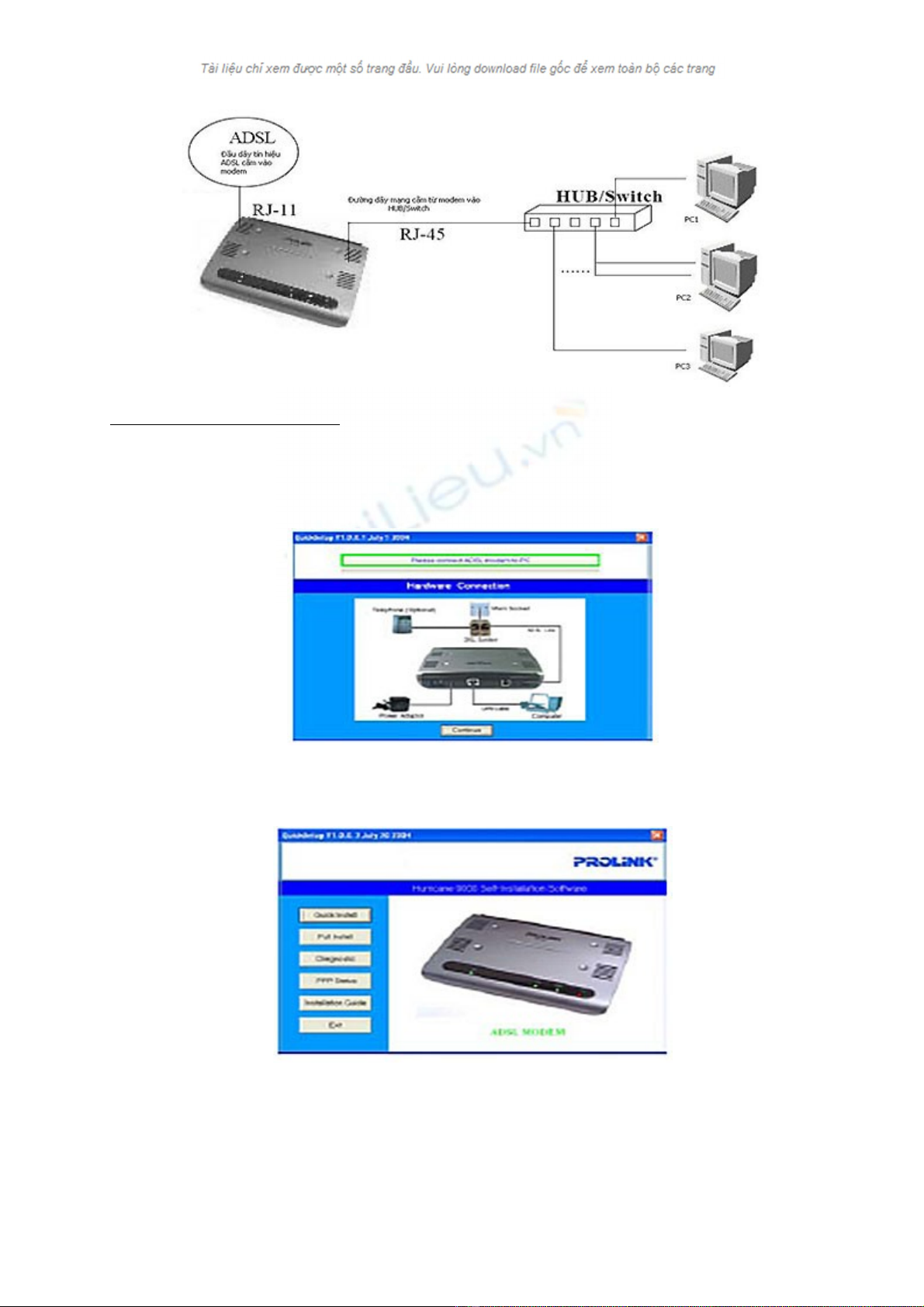
Cấu hình Modem Router ADSL Prolink:
•Bước 1: Đặt đĩa CD-ROM driver vào ổ CD-ROM, chạy tập tin autorun, hoặc chạy tập tin setup.exe; xuất hiện màn hình yêu
cầu bạn chọn ngôn ngữ.
•Bước 2: Chọn Continue
•Bước 3: Chọn Quick Install cài đặt Roter qua cổng USB hoặc qua cổng Ethernet (xem hình). Tùy thuộc vào cách lắp đặt
Router qua cổng USB hay Ethernet (xem phần lắp đặt của modem).
•Bước 4: Nhấp tên sửa dụng và mật khẩu
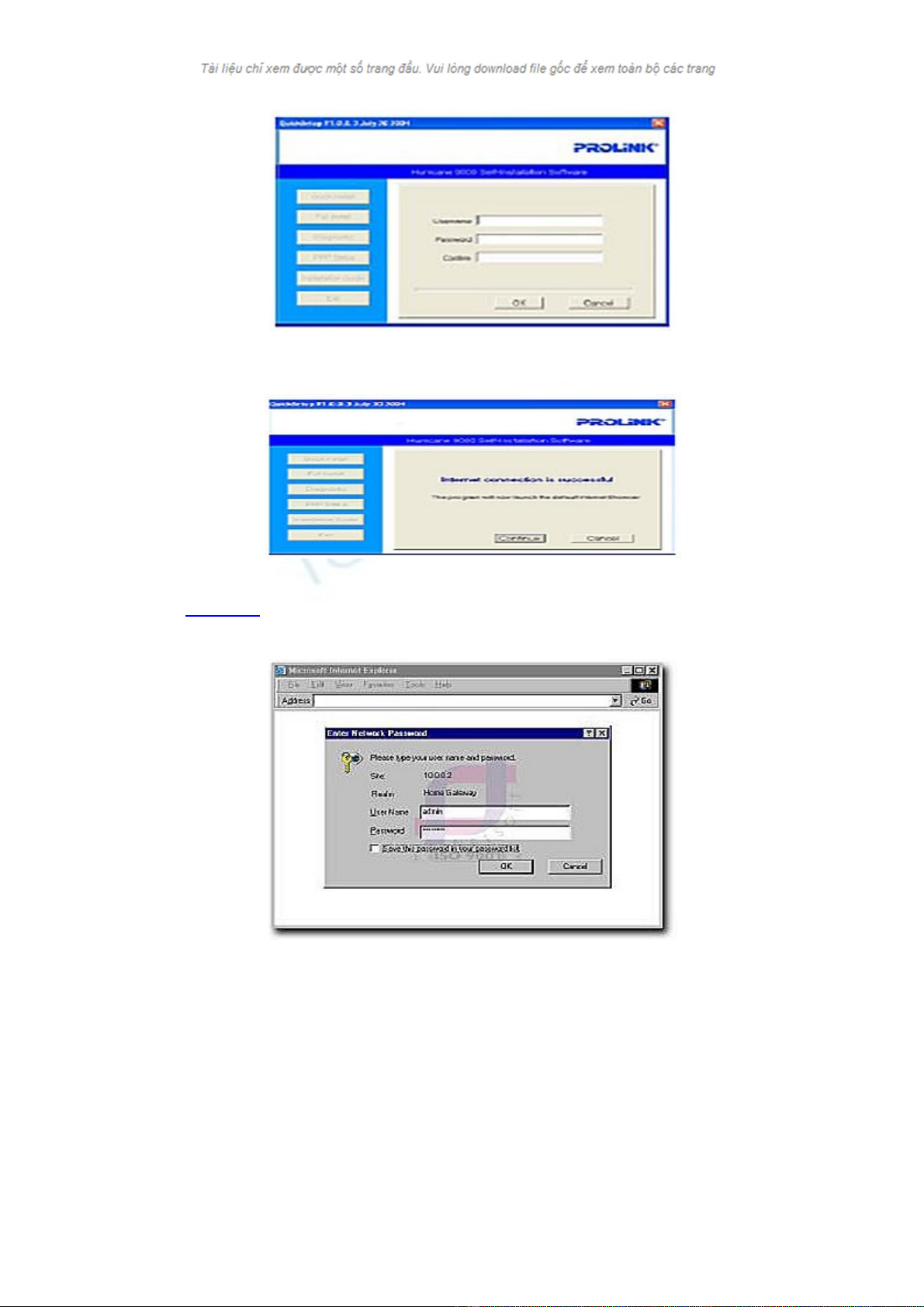
•Bước 5: Theo các bước tiếp tục để hoàn tất quá trình cài đặt.
•Bước 6: Để vào cấu hình Router bạn nhấn vào nút Continue để vào quá trình cấu hình hoặc mở Internet Explorer và gõ địa
chỉ http://10.0.0.2
•Bước 7: Nhập UserName và password (mặc định User name: admin; Password: password)
•Bước 8: Cấu hình chung để dùng Internet
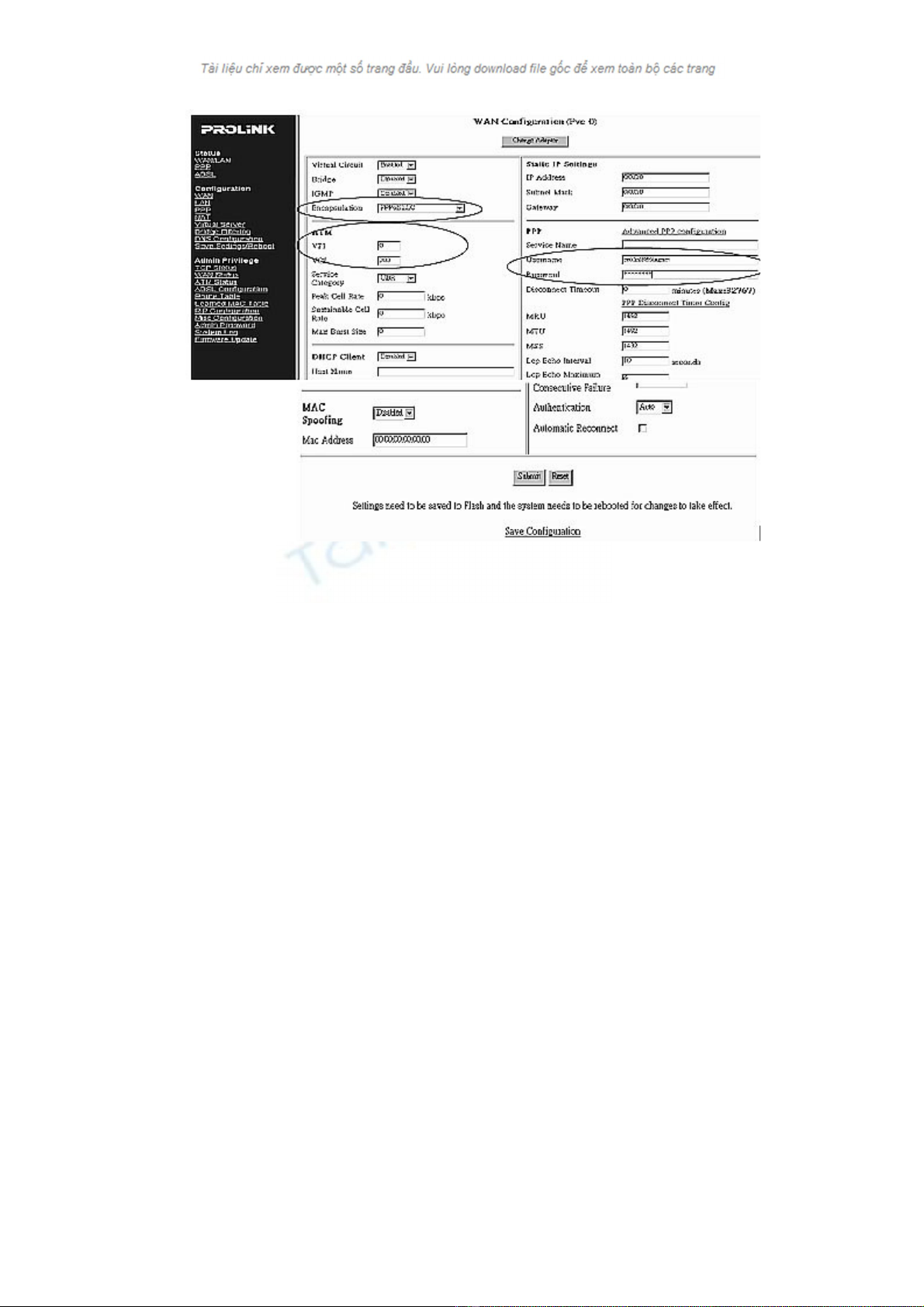
- Nhấp vào menu Configuration, chọn WAN : Slect Adapter: PVC0, nhấn nút Submit, điền các thông số sau:
- VPI: 0
- VCI: 35
- Encapsulation: PPPoE LLC
- Username: Tên truy nhập ADSL mà bạn đã đăng ký với nhà cung cấp
- Password: Mật khẩu kết nối ADSL mà bạn đã đăng ký với nhà cung cấp .
- Authentication: Chọn Auto
- Automatic Reconnect: Đánh dấu tích.
Bước 9: Nhấp vào nút Submit
Bước 10: Nhấp vào nút Save Configuration, chọn Save & Reboot. Chờ khoảng 1 phút để Router ghi lại cấu hình
Bước 11: Kiểm tra kết nối Internet: Vào mục Status, chọn WAN/LAN (xem hình).

![Câu hỏi trắc nghiệm Mạng máy tính: Tổng hợp [mới nhất]](https://cdn.tailieu.vn/images/document/thumbnail/2025/20251001/kimphuong1001/135x160/15231759305303.jpg)




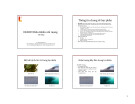

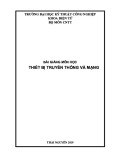
![Giáo trình Triển khai hệ thống mạng Trường Cao đẳng nghề Số 20 [Mới nhất]](https://cdn.tailieu.vn/images/document/thumbnail/2024/20240830/xuanphongdacy04/135x160/177320125.jpg)
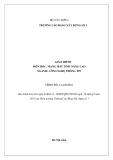







![Bài giảng Kiến trúc máy tính: Chương 1 - Giới thiệu tổng quan [chuẩn nhất]](https://cdn.tailieu.vn/images/document/thumbnail/2025/20250729/kimphuong1001/135x160/47331753774510.jpg)







